CAD2010如何切换回经典模式?
溜溜自学 室内设计 2022-07-18 浏览:580
大家好,我是小溜,CAD软件的版本有很多,我们可以根据自己的电脑配置去选择。但是CAD的版本越高功能就越多,所以很多朋友会选择高版本,但是高版本界面被优化了,所以CAD2010如何切换回经典模式呢?小溜这就来给大家说说方法。
想要更深入的了解“CAD”可以点击免费试听溜溜自学网课程>>
工具/软件
硬件型号:华硕无畏15
系统版本:Windows7
所需软件:CAD2010
方法/步骤
第1步
启动AUTOCAD2014。

第2步
点击软件上方的“工作空间”按钮。
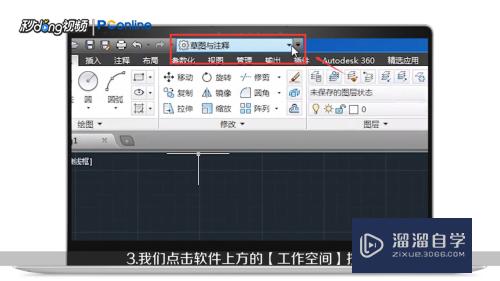
第3步
点击“菜单”,切换工作空间。
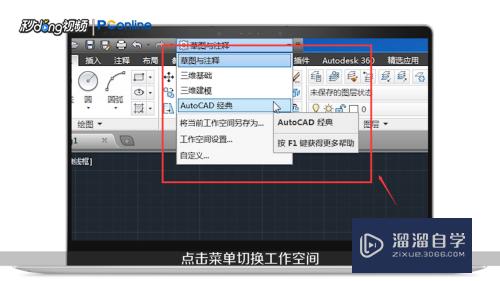
第4步
点击切换为“AUTOCAD经典”。
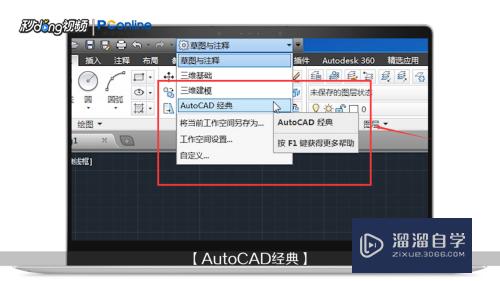
第5步
进行三维图形的绘制,切换到“三维建模”。
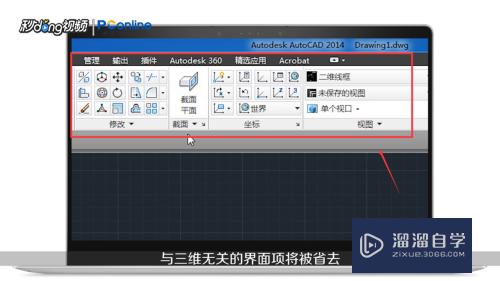
第6步
总结如下。

注意/提示
好了,本次关于“CAD2010如何切换回经典模式?”的全部内容就分享到这里啦,希望小溜分享的内容能够帮助到大家。同时可以关注溜溜自学网,遇到不懂的问题可以在这里寻找到详细的解决方法。
相关文章
距结束 06 天 04 : 05 : 24
距结束 01 天 16 : 05 : 24
首页










